Comment changer la taille du canevas dans PS
Dans Photoshop (PS), le redimensionnement du canevas est une opération basique mais très importante. Que vous conceviez des affiches, traitiez des images ou créiez du matériel de page Web, vous devrez peut-être utiliser cette fonction. Cet article présentera en détail comment modifier la taille du canevas dans PS et joindra des sujets d'actualité récents et du contenu d'actualité sur Internet pour aider les lecteurs à comprendre les tendances actuelles.
1. Étapes pour changer la taille de la toile dans PS
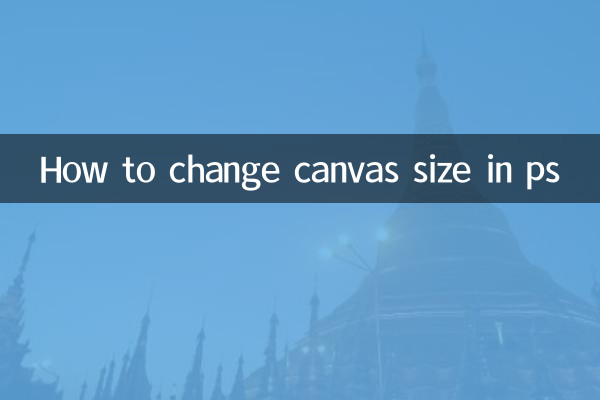
1.Ouvrez PS et chargez l'image: Tout d'abord, ouvrez le logiciel Photoshop et chargez l'image qui doit être redimensionnée sur la toile.
2.Entrez les paramètres de taille de la toile: Cliquez dans la barre de menu"images", puis sélectionnez"taille toile"(ou utilisez les touches de raccourciAlt+Ctrl+C).
3.Définir la taille de la toile: Dans la boîte de dialogue contextuelle, entrez les nouvelles valeurs de largeur et de hauteur. Vous pouvez choisir les unités (telles que les pixels, les centimètres, les pouces, etc.) et déterminer si vous devez modifier la couleur d'arrière-plan de la toile.
4.Ajuster le point d'ancrage: En sélectionnant le point d'ancrage (la position dans la grille de neuf carrés), vous pouvez déterminer la direction dans laquelle le canevas s'agrandit ou se rétrécit. Par exemple, sélectionnez le point d’ancrage central et le canevas s’agrandira ou se rétrécira uniformément.
5.Confirmer les modifications: Cliquez sur le bouton "OK" pour terminer l'ajustement de la taille de la toile.
2. Sujets d'actualité récents sur Internet (10 derniers jours)
| sujets chauds | indice de chaleur | Plateforme principale |
|---|---|---|
| Nouvelle percée dans la technologie de peinture IA | ★★★★★ | Weibo, Zhihu, Bilibili |
| Discussions brûlantes sur les événements de la Coupe du monde | ★★★★☆ | Douyin, Hupu, Twitter |
| Nouveaux développements dans le concept métaverse | ★★★☆☆ | Compte public WeChat, LinkedIn |
| Protection de l'environnement et développement durable | ★★★☆☆ | Xiaohongshu, Douban |
3. Questions fréquemment posées
Q1 : L'image sera-t-elle recadrée lors de la modification de la taille de la toile ?
A1 : Si le canevas est réduit, la partie de l'image dépassant la portée du nouveau canevas sera recadrée ; si la toile est agrandie, l'image originale ne sera pas recadrée et la nouvelle zone sera remplie avec la couleur d'arrière-plan.
Q2 : Quelle est la différence entre la taille de la toile et la taille de l'image ?
A2 : La taille du canevas fait référence à la taille de la zone de travail, tandis que la taille de l'image fait référence à la résolution réelle de l'image. Le redimensionnement du canevas ne modifie pas la résolution de l'image, mais le redimensionnement de l'image affecte le nombre de pixels.
4. Résumé
Maîtriser les compétences nécessaires pour modifier la taille du canevas dans PS peut vous aider à effectuer les tâches de conception de manière plus flexible. Dans le même temps, prêter attention aux sujets d’actualité sur Internet peut vous aider à élargir vos horizons et à comprendre les tendances du secteur. Qu’il s’agisse de la technologie de l’IA, des événements sportifs ou des questions environnementales, ils sont tous au centre des discussions actuelles.
J'espère que cet article vous aidera ! Si vous souhaitez en savoir plus sur d'autres fonctions de PS, vous pouvez continuer à suivre les tutoriels correspondants.
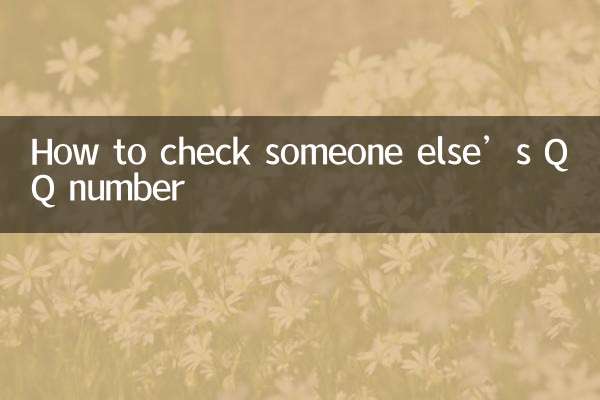
Vérifiez les détails
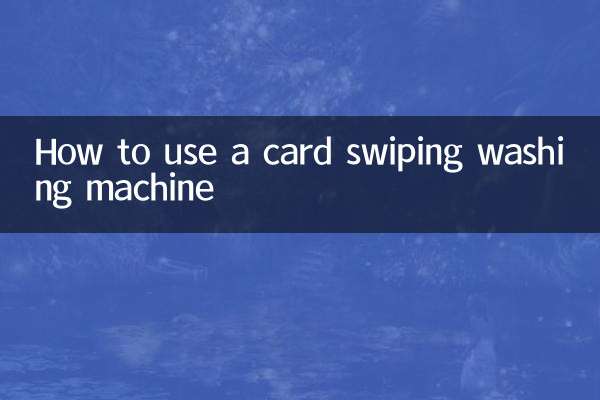
Vérifiez les détails